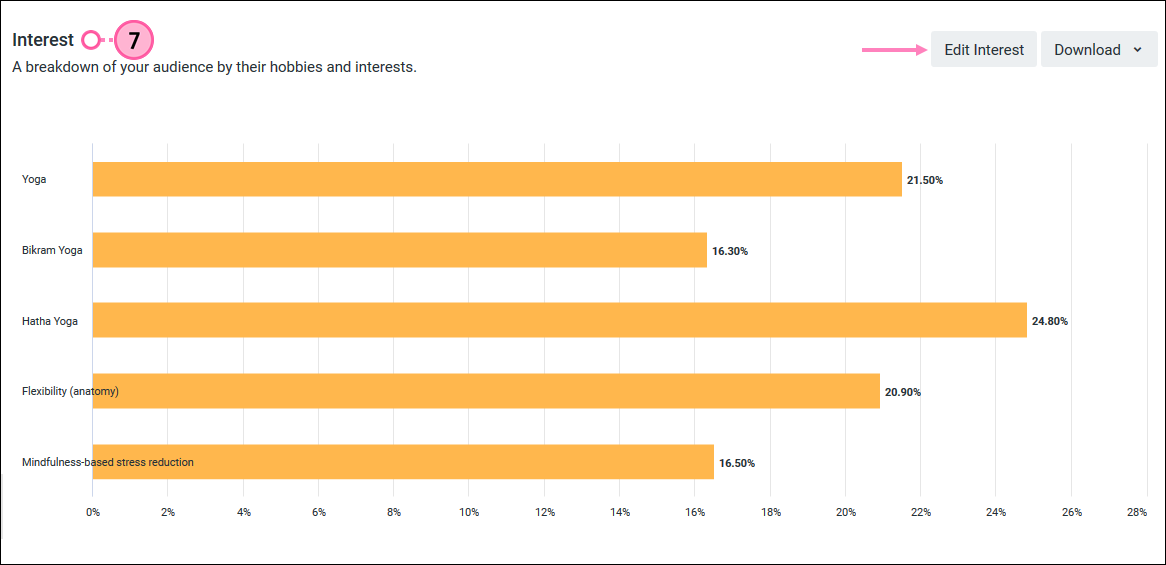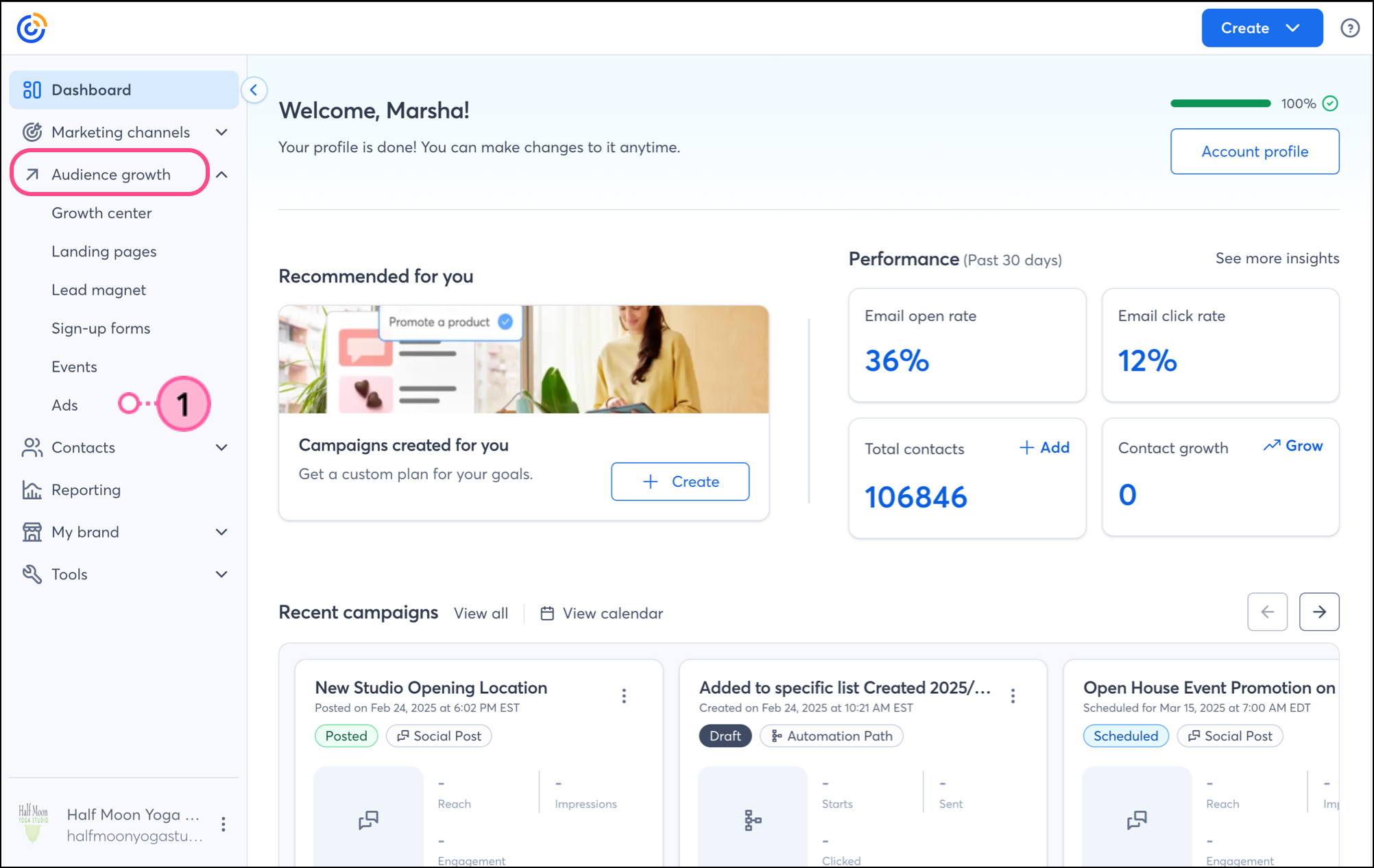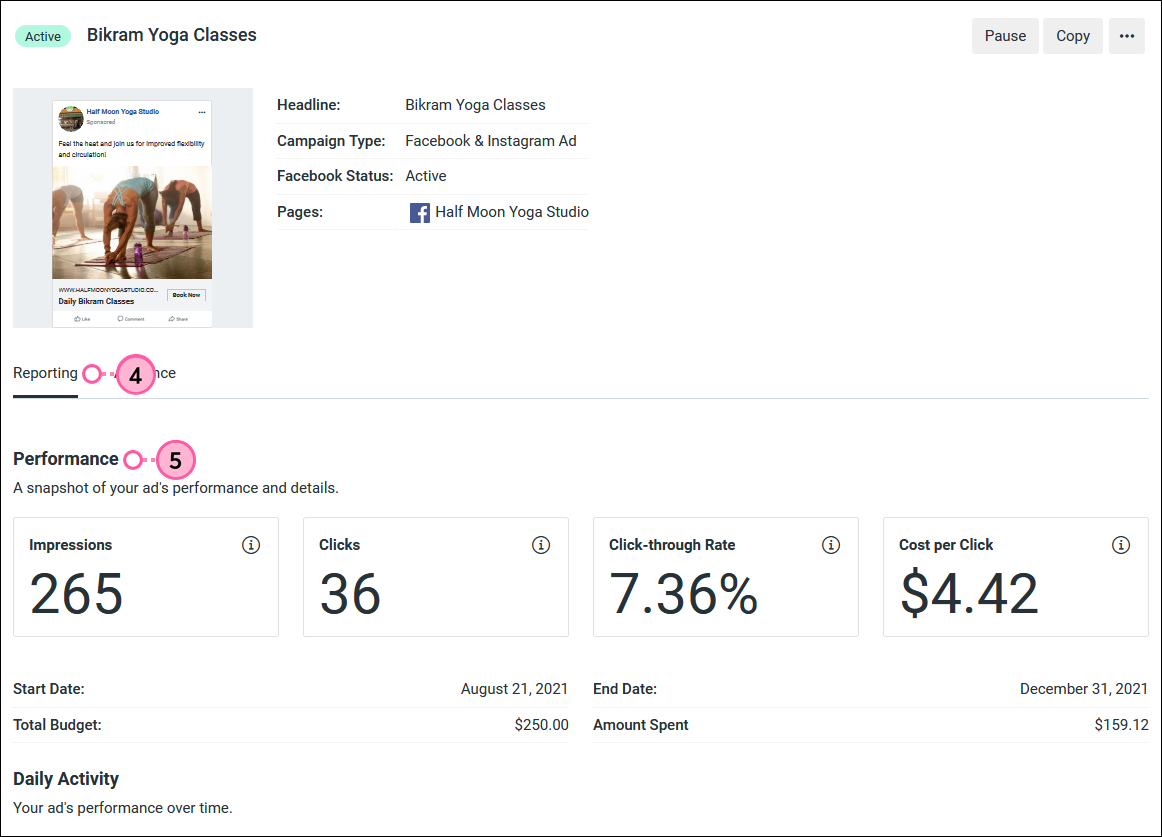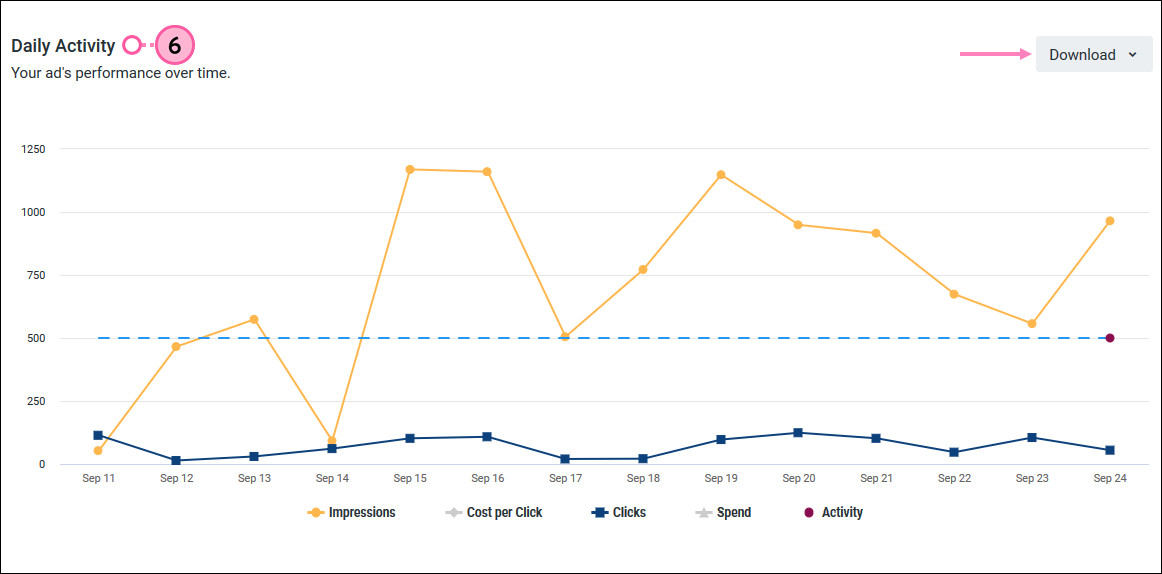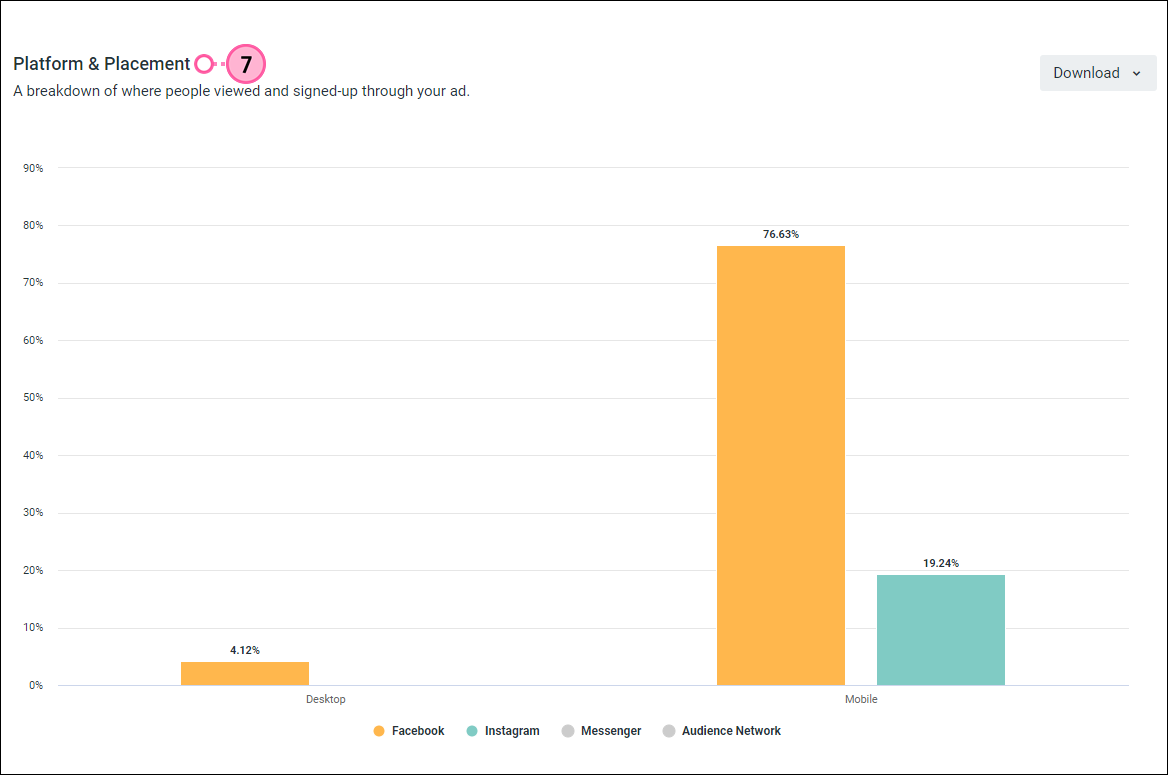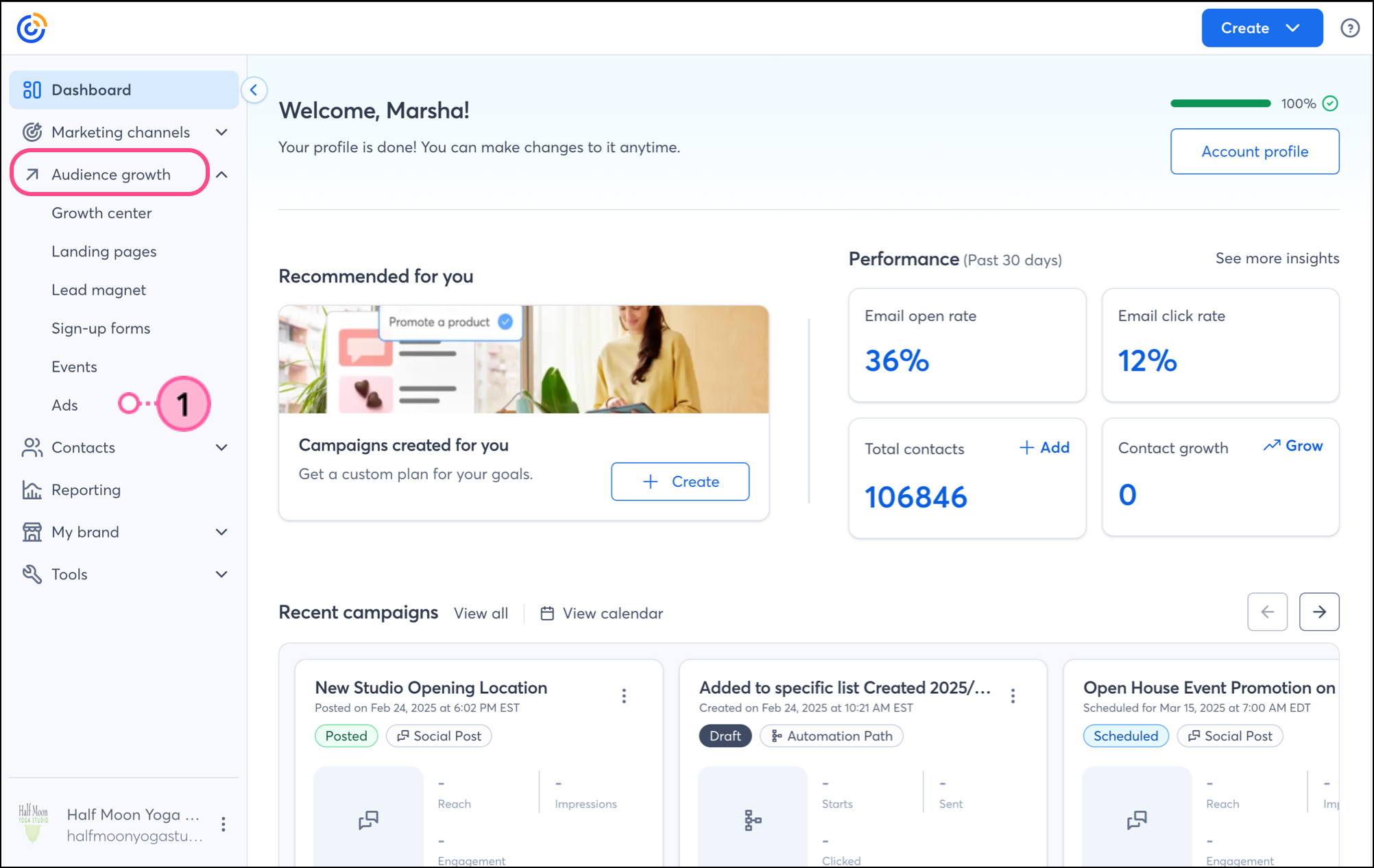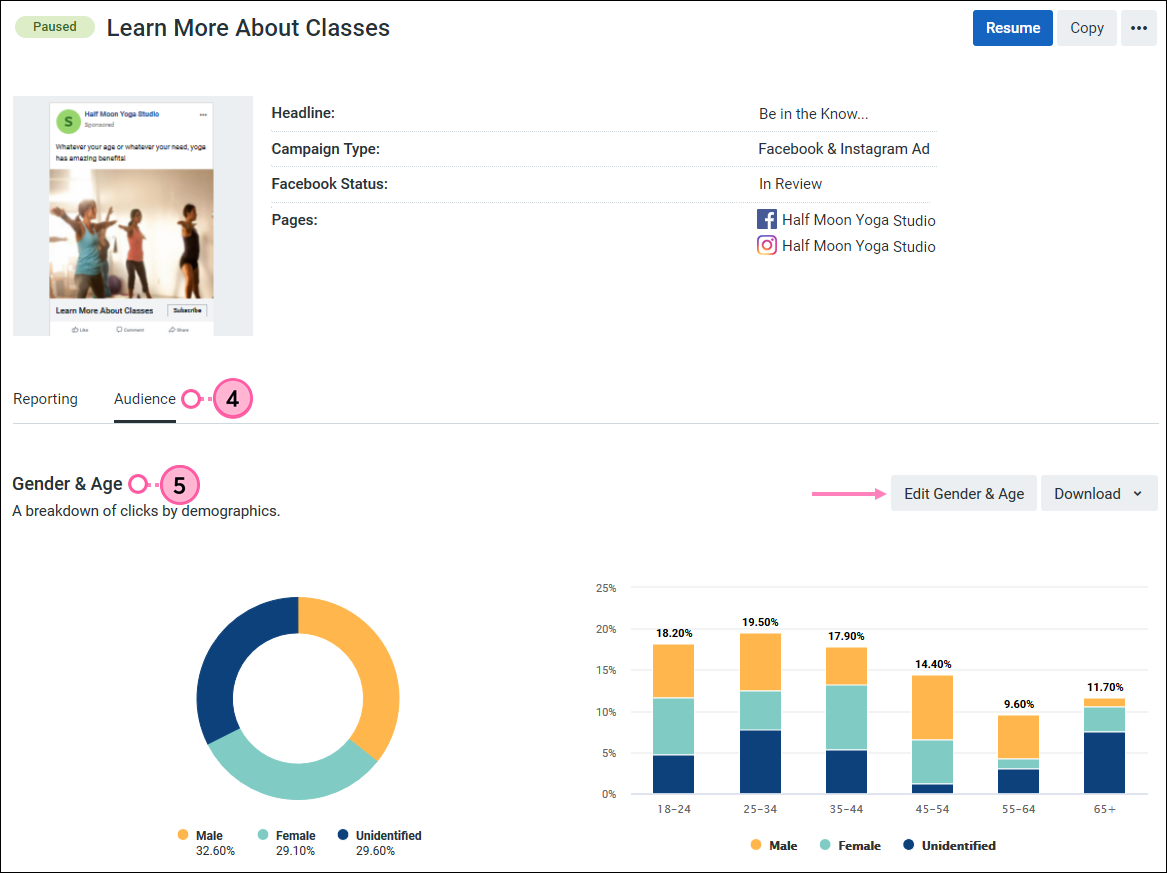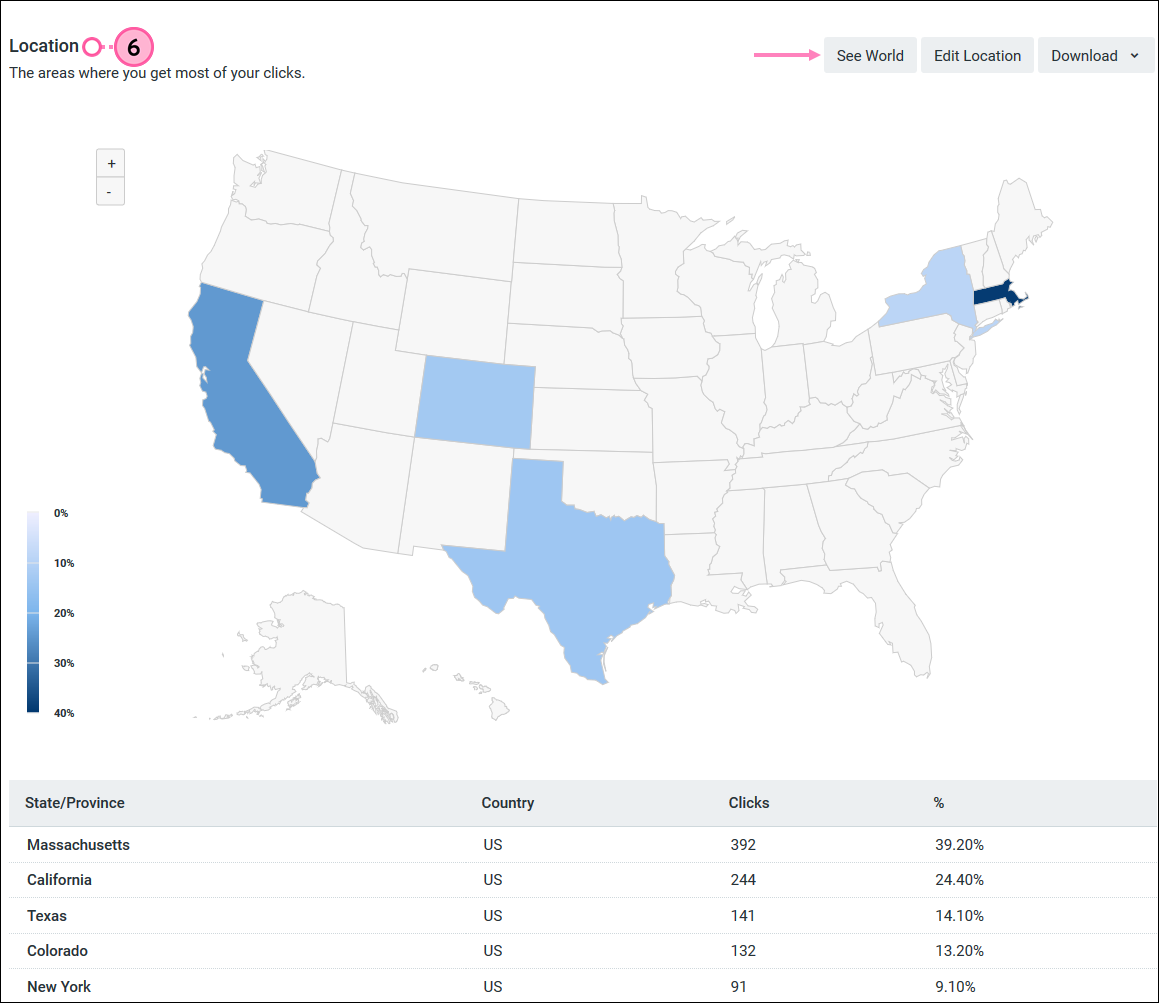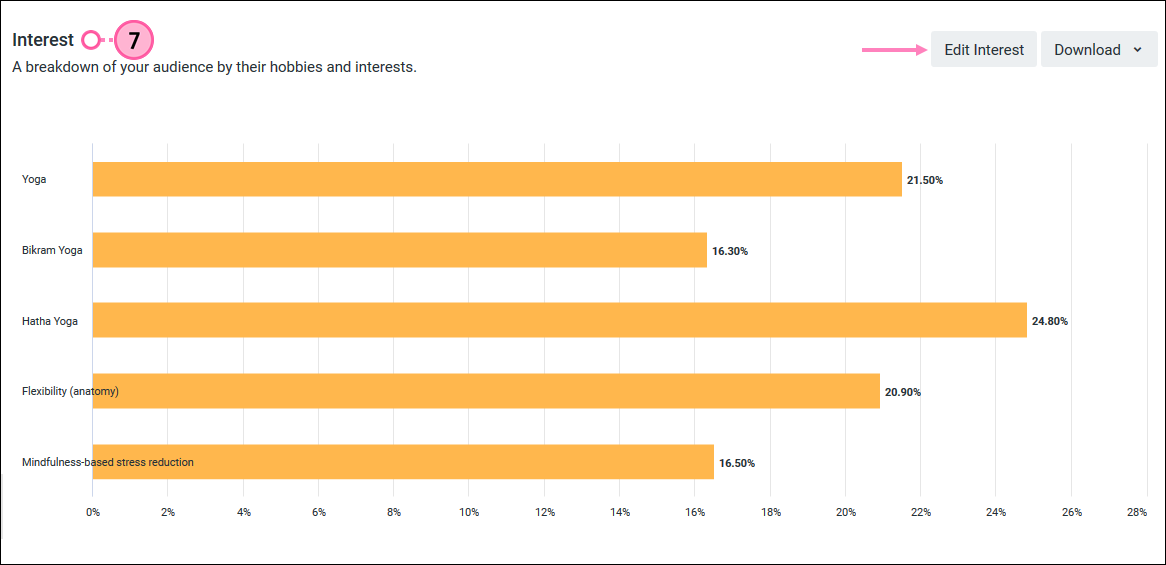| Review your plan (Vérifiez votre abonnement) : cette fonctionnalité n’est pas disponible dans tous les abonnements Constant Contact. Si vous n’avez pas un accès complet, il se peut que vous deviez mettre à niveau votre abonnement. |
Une fois votre publicité publiée sur Facebook et Instagram, il est temps d’examiner ses performances. Vos résultats peuvent vous aider à voir si vous avez ciblé le bon public pour votre organisation, et si le montant que vous avez dépensé pour attirer de nouveaux visiteurs vers votre site Web est pertinent. Nous avons séparé les données en deux sections afin que vous puissiez évaluer les performances de votre publicité et voir si des modifications doivent être apportées à son contenu, à son budget, à son programme ou à son public cible :
Assurez-vous de vérifier régulièrement les performances de votre publicité active et apportez des modifications à son contenu, à son budget, à son public ou à son programme si nécessaire. Une fois que vous aurez trouvé une combinaison qui fonctionne bien pour vous, utilisez cette information pour créer une nouvelle publicité.
Vérifier les statistiques de vos rapports
Les statistiques générales de rapport pour votre publicité montrent le nombre de fois où votre publicité a été affichée à des utilisateurs de Facebook ou Instagram, le nombre de fois où des personnes de ce groupe ont cliqué sur votre publicité, et combien ces clics vous ont coûté.
- Cliquez sur Audience growth... (Croissance du public) > Ads (Publicités).
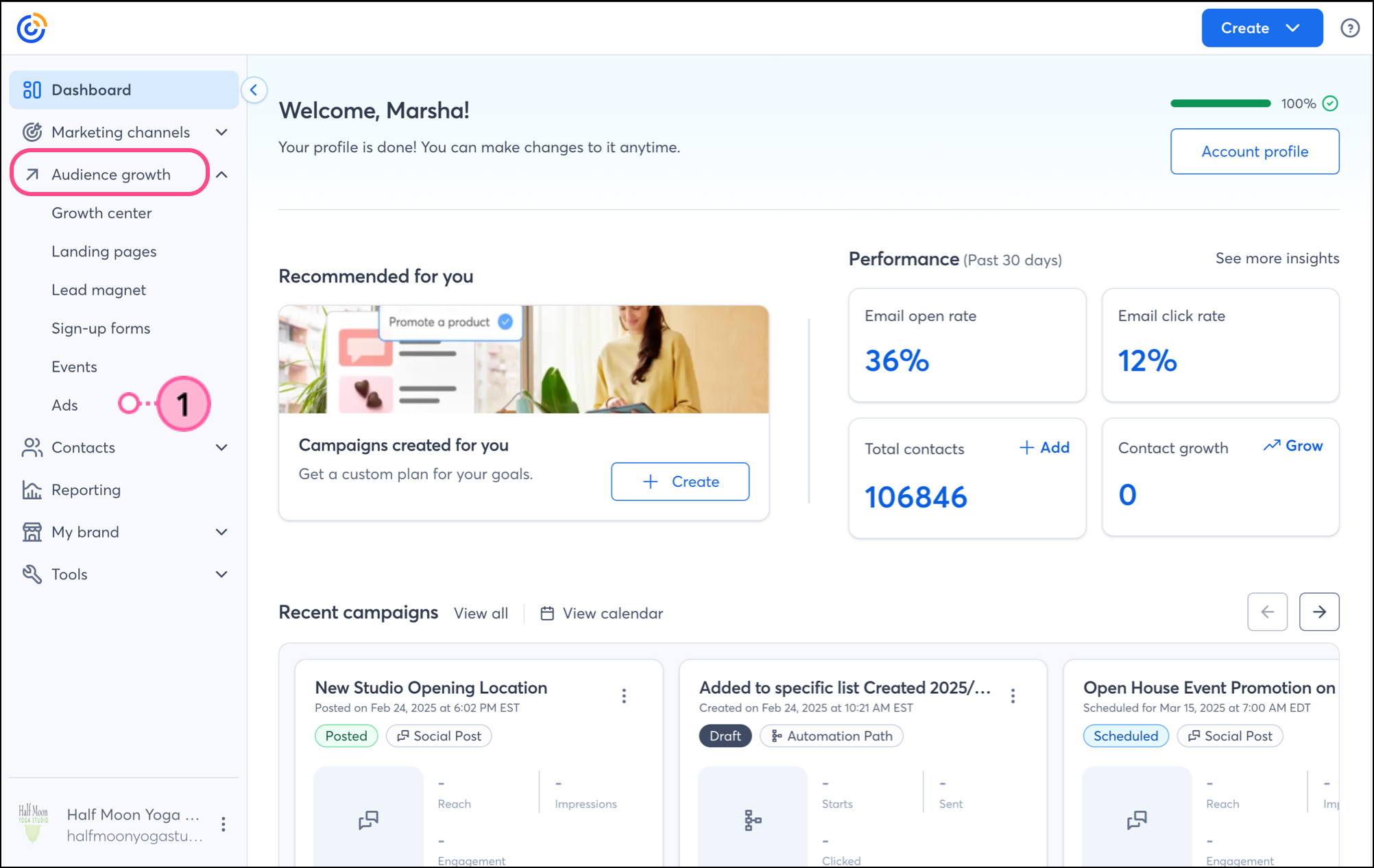
- Pour vous aider à affiner votre recherche :
- Sélectionnez « Active » (Actif) dans le menu déroulant Status (Statut).
- Sélectionnez une option dans le menu déroulant Sort By (Trier par).
- À côté de votre publicité active, cliquez sur Manage (Gérer).

- Cliquez sur Reporting (Rapports) pour voir les résultats détaillés calculés par Facebook.
- La section Performance vous montrera ce qui suit :
- Impressions : le nombre de fois qu’une publicité a été vue par les utilisateurs de Facebook et Instagram à travers leur fil d’actualité sur ordinateur ou mobile.
- Clicks (Clics) : le nombre total de clics sur la publicité, incluant les clics multiples provenant du même utilisateur de Facebook ou Instagram.
- Click-through Rate (Taux de clics) : le nombre total de clics d’utilisateurs uniques de Facebook et Instagram. Si un seul et même utilisateur clique plus d’une fois sur une publicité, il n’est compté qu’une seule fois.
- Cost Per Click (Coût par clic) : le total se base sur le montant en dollars que vous avez dépensé jusqu’à maintenant divisé par le nombre total de clics que vous avez reçus. Le montant peut changer au fil du temps, à mesure que votre budget est dépensé et que le nombre de clics augmente.
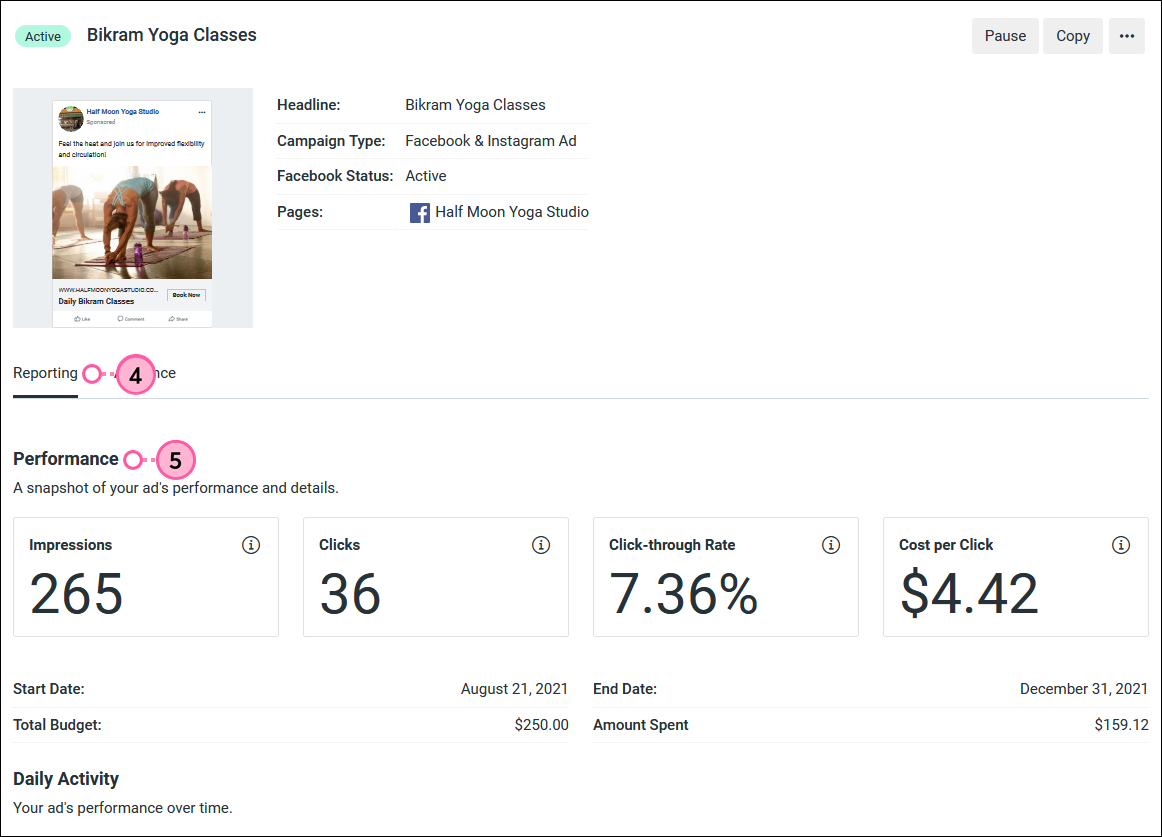
- La section Daily Activity (Activité quotidienne) vous montre l’évolution des impressions, des clics, du coût par clic, des dépenses et de l’activité de votre publicité au cours de son cycle de vie. L’activité est marquée à la date où vous procédez à toute modification du contenu de votre publicité, de son budget, de sa programmation ou de son public cible au cours de la période ou la publicité est active, afin que vous puissiez voir comment vos changements impactent vos performances.
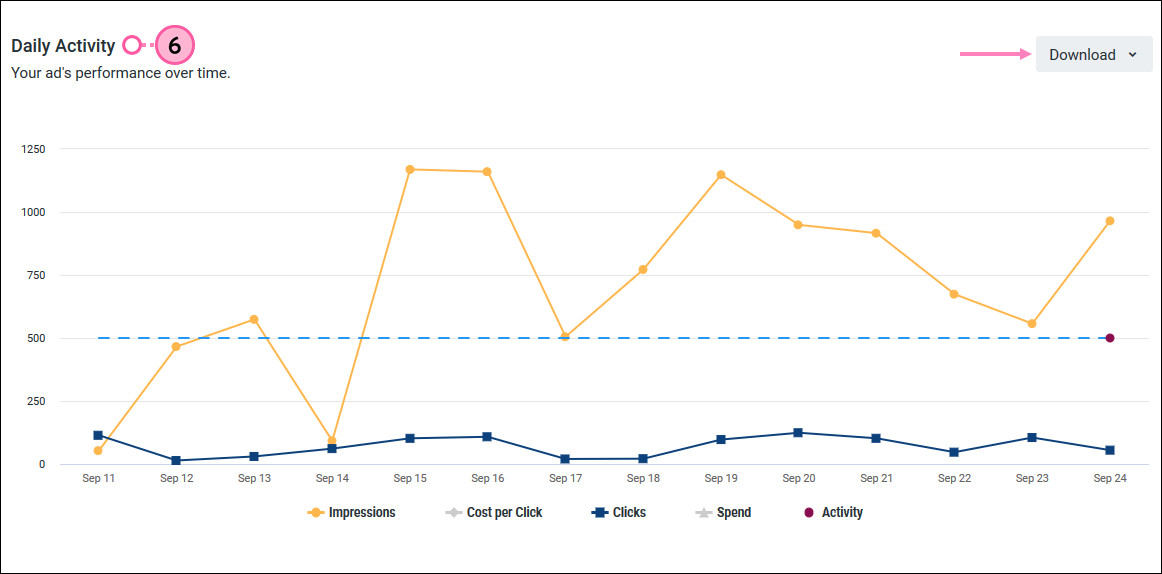
- La section Platform & Placement (Plateforme et placement) vous montre les performances de votre publicité sur Facebook, Facebook Messenger, Facebook Audience Network et Instagram sur ordinateurs et appareils mobiles. Cliquez sur le bouton Download (Télécharger) pour sauvegarder vos statistiques.
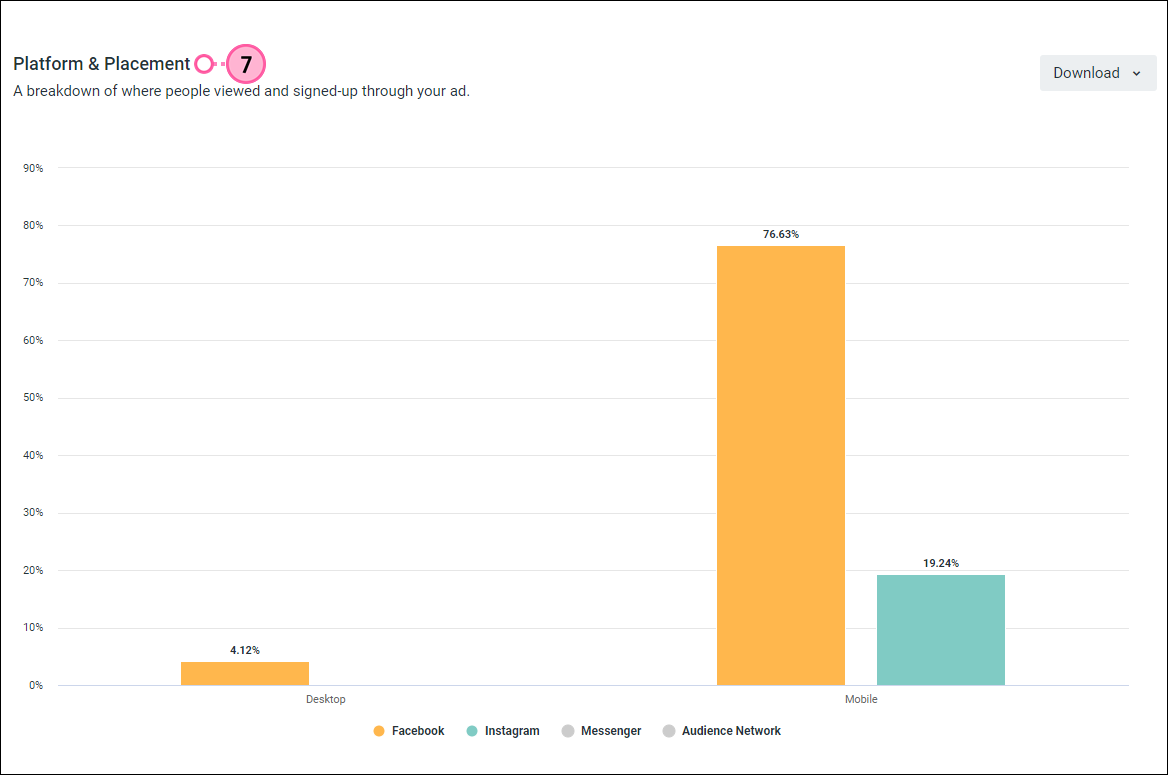
Si vous avez atteint ou surpassé votre objectif, vous pouvez toujours dépublier votre publicité et garder le reste de votre budget pour plus tard.
Vérifier les statistiques de vos audiences
Les statistiques d’audience vous donnent des informations sur les performances de votre publicité en fonction du sexe, de l’âge, de l’emplacement géographique et des intérêts des personnes qui la consultent et interagissent avec elle.
- Cliquez sur Audience growth... (Croissance du public) > Ads (Publicités).
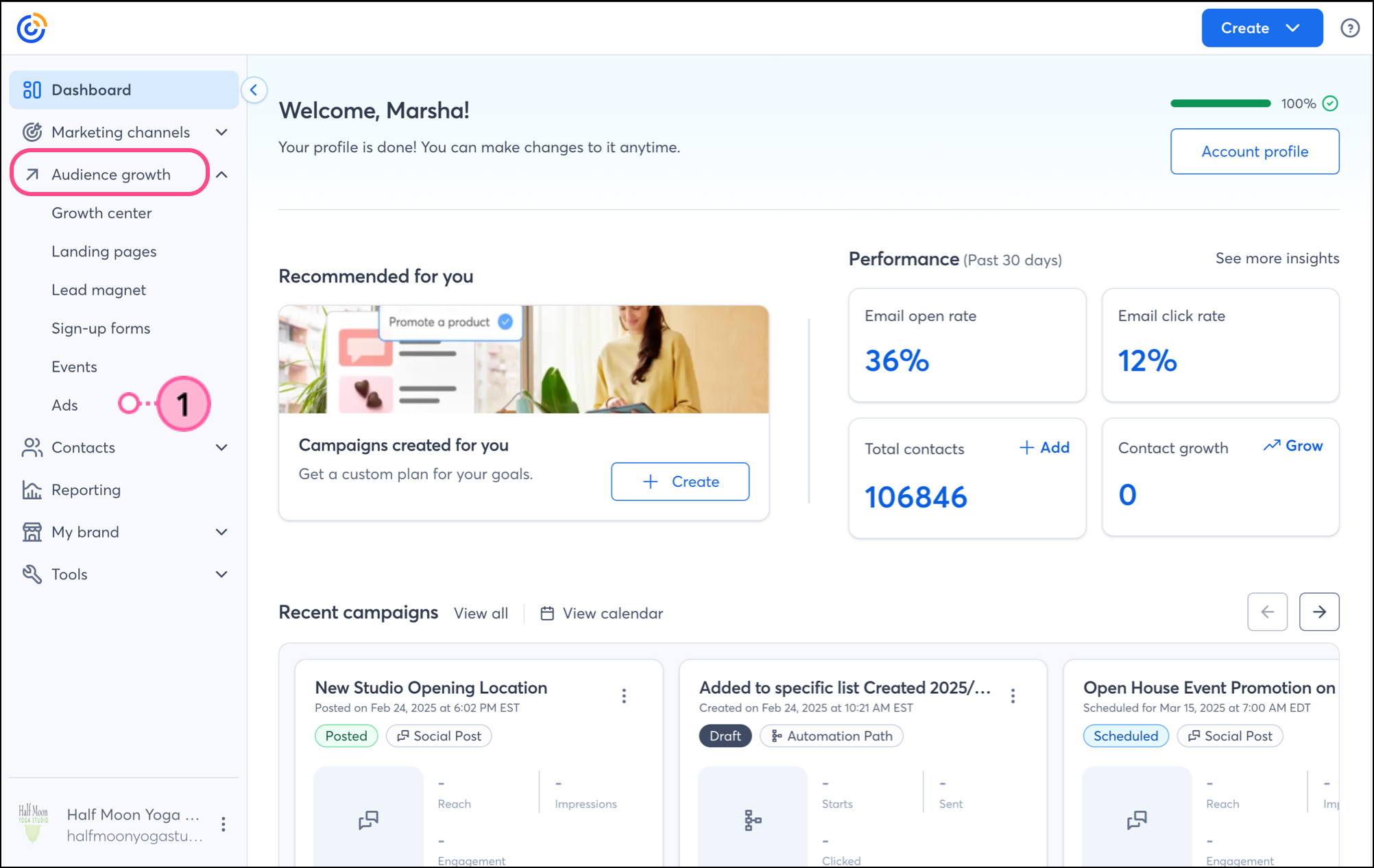
- Pour vous aider à affiner votre recherche :
- Sélectionnez « Active » (Actif) dans le menu déroulant Status (Statut).
- Sélectionnez une option dans le menu déroulant Sort By (Trier par).
- À côté de votre publicité active, cliquez sur Manage (Gérer).

- Cliquez sur Audience (Public).
- La section Gender & Age (Sexe et âge) vous montre le pourcentage de clics en fonction du sexe, et sépare les données par sexe en groupes d’âge. En fonction de vos résultats, vous pouvez modifier votre public pour ajouter ou supprimer des préférences en termes d’âge et de sexe ou télécharger vos statistiques.
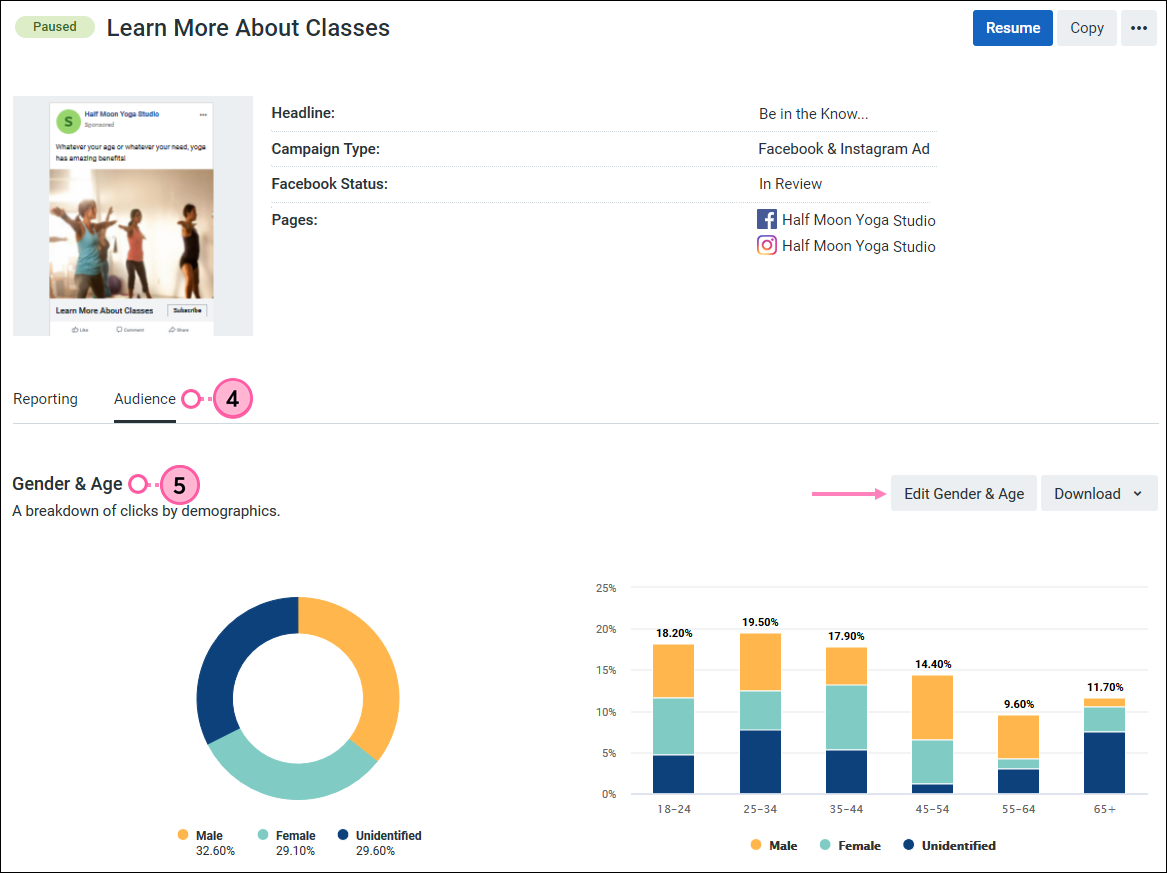
- La section Location (Emplacement géographique) vous montre une répartition par emplacement géographique des affichages de votre publicité, et le nombre de clics reçus dans chacun de ces emplacements. Vous pouvez voir la carte du monde et cliquer sur un pays pour voir le détail des différents états ou des différentes provinces. Vous pouvez modifier vos préférences en matière d’emplacement géographique pour ajouter de nouveaux emplacements ou supprimer ceux où votre publicité n’obtient pas de bon résultats. Cliquez sur le bouton Download (Télécharger) pour sauvegarder vos statistiques.
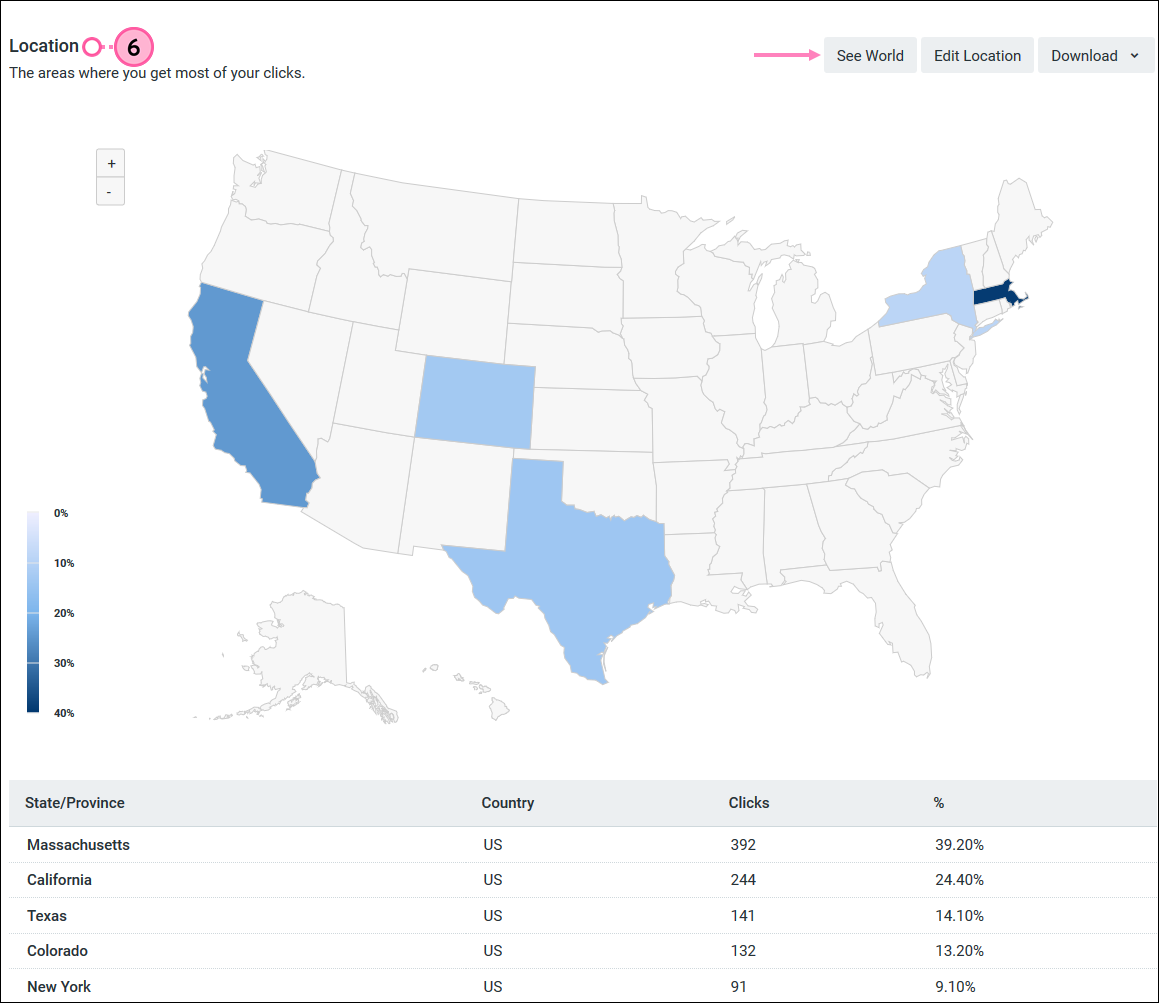
- La section Interest (Centres d’intérêts) vous montre le nombre de prospects générés à partir des centres d’intérêts du public cible choisis au moment de créer la publicité. Vous pouvez modifier vos centres d’intérêt pour en ajouter de nouveaux ou supprimer ceux qui n’obtiennent pas de bonnes performances. Vous pouvez également télécharger vos statistiques. Cette section n’apparaît pas pour toutes les publicités : si les personnes cliquant sur votre publicité ne partagent pas leurs centre d’intérêt de façon publique sur Facebook, les données ne pourront pas être partagées par Facebook.